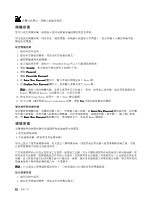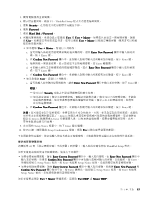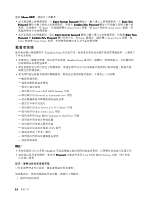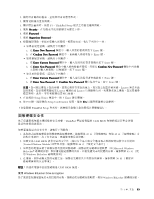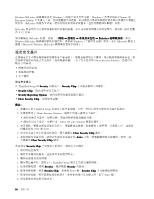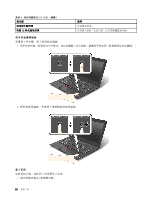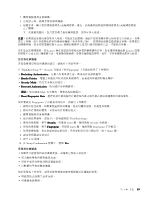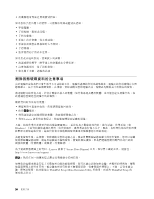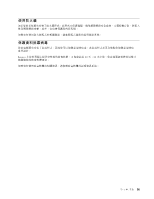Lenovo ThinkPad X1 Carbon (Chinese Traditional) User Guide - Page 58
設定安全晶片, Microsoft Windows BitLocker 磁碟機加密逐步指南
 |
View all Lenovo ThinkPad X1 Carbon manuals
Add to My Manuals
Save this manual to your list of manuals |
Page 58 highlights
Windows BitLocker Windows 7 Windows 7 Ultimate 和 Enterprise Edition BitLocker BitLocker TPM 定義 為 V1.2 TPM。 BitLocker BitLocker Windows BitLocker Windows 7 Microsoft Microsoft Windows BitLocker Client Security Solution ThinkPad Setup 的 Security Security Chip Security Chip Security Reporting Options Clear Security Chip 附註: 1 ThinkPad Setup 2 Client Security Solution Client Security Solution 3 4 4 0176 或 0192。 4 Clear Security Chip 選項。 5 Active Clear Security Chip 選項。 Security Chip 1 2 3 4 F1。ThinkPad Setup 5 Security Security 6 Security Chip Enter 鍵。Security Chip 7 Enter 鍵。 8 46

Windows BitLocker 磁碟機加密是 Windows 7 的整合式安全性功能。Windows 7 作業系統的 Ultimate 和
Enterprise Edition 可支援它。萬一您的電腦遺失或遭竊,此功能仍可協助您保護作業系統以及儲存在電腦上
的資料。BitLocker 的運作方式是,將所有的使用者和系統檔案(包括交換檔和休眠檔)加密。
BitLocker 使用信任平台模組為資料提供加強的防護,並且及早確保開機元件的完整性。相容的 TPM 定義
為 V1.2 TPM。
如果要檢查 BitLocker 狀態,請按一下
開始
➙
控制台
➙
系統及安全性
➙
BitLocker
BitLocker
BitLocker
BitLocker 磁碟機加密
。如需
Windows BitLocker 磁碟機加密的詳細資料,請參閱 Windows 7
『
說明及支援
』
程式,或在 Microsoft 網站上
搜尋
『
Microsoft Windows BitLocker 磁碟機加密逐步指南
』
。
設定安全晶片
在透過電子方式傳送機密資訊的網路用戶端電腦上,將強加嚴格的安全需求。依訂購的選購配備而定,您
的電腦可能會有內嵌式安全晶片(加密微處理器)。有了安全晶片和 Client Security Solution,您就可以
執行下列事項:
• 保護資料與系統
• 加強存取控制
• 安全通信
設定安全晶片
在 ThinkPad Setup 的
Security
Security
Security
Security
功能表下,
Security
Security
Security
Security Chip
Chip
Chip
Chip
子功能表提供下列選項:
•
Security
Security
Security
Security Chip
Chip
Chip
Chip
:啟用或停用安全晶片。
•
Security
Security
Security
Security Reporting
Reporting
Reporting
Reporting Options
Options
Options
Options
:啟用或停用每個安全報告選項。
•
Clear
Clear
Clear
Clear Security
Security
Security
Security Chip
Chip
Chip
Chip
:清除加密金鑰。
附註:
1. 請確定已在 ThinkPad Setup 中設定了監督者密碼。不然,任何人都可以變更安全晶片的設定。
2. 如果您使用了 Client Security Solution,請依下列指示處理安全晶片:
• 請勿清除安全晶片。如果清除,將會消除指派給金鑰的功能。
• 請勿停用安全晶片。如果停用,Client Security Solution 將無法運作。
3. 如果移除、更換或新增其他安全晶片,電腦將無法啟動。您會聽到 4 個嗶聲,共重複 4 回,或是看
到錯誤訊息 0176 或 0192。
4. 如果安全晶片並未作用或已停用,便不會顯示
Clear
Clear
Clear
Clear Security
Security
Security
Security Chip
Chip
Chip
Chip
選項。
5. 當您清除安全晶片時,請務必在設定安全晶片為
Active
Active
Active
Active
之後,將電腦關閉再重新開啟。否則,就
不會顯示
Clear
Clear
Clear
Clear Security
Security
Security
Security Chip
Chip
Chip
Chip
選項。
若要設定
Security
Security
Security
Security Chip
Chip
Chip
Chip
子功能表中的項目,請執行下列動作:
1. 請列印這些說明。
2. 儲存所有開啟的檔案,並結束所有的應用程式。
3. 關閉電腦後再重新開機。
4. 顯示標誌畫面時,請按 F1。ThinkPad Setup 程式主功能表隨即開啟。
5. 使用游標按鍵,移到
Security
Security
Security
Security
。隨即開啟
Security
Security
Security
Security
功能表。
6. 使用游標按鍵,移至
Security
Security
Security
Security Chip
Chip
Chip
Chip
,然後按 Enter 鍵。
Security
Security
Security
Security Chip
Chip
Chip
Chip
子功能表隨即開啟。
7. 使用游標按鍵,移至您想要設定的項目。當所要的項目反白顯示時,按下 Enter 鍵。
8. 設定您想要設定的其他項目。
46
46
46
46
使用手冊